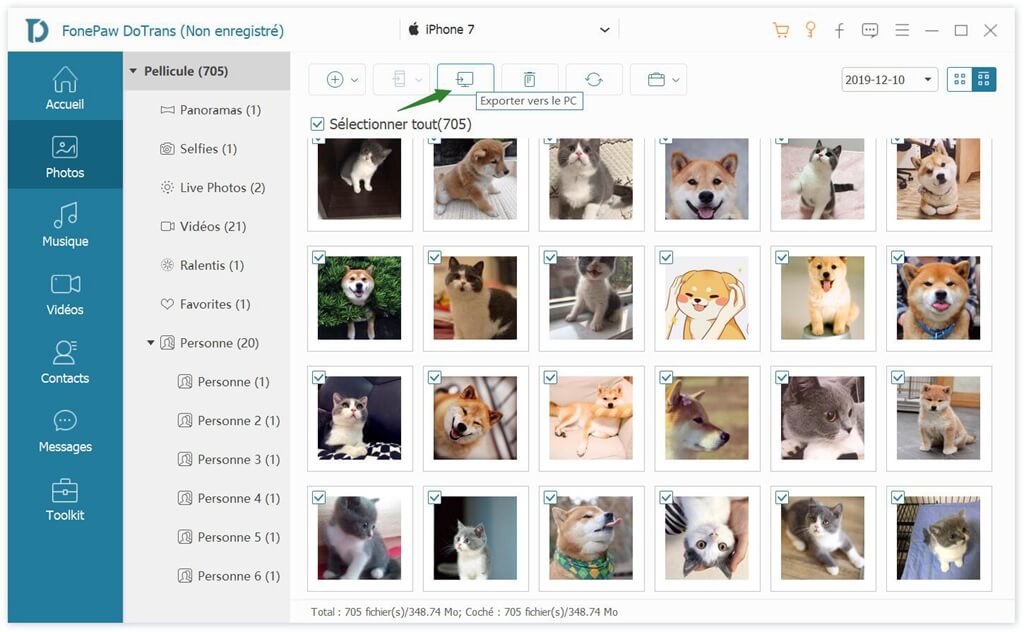Die öffentliche iOS 10 Beta 2 steht Nicht-Entwicklern zum Testen offen. Daher werden normale Benutzer eine iOS-Beta auf ihren iOS-Geräten installieren. Außerdem stellen einige Benutzer fest, dass sie mit verschiedenen iOS-Updates und Wiederherstellungsfehlern feststecken. Tatsächlich hat Apple eine Reihe unbekannter Update-Fehler aber auch deren Lösungen auf der Support-Seite zusammengefasst. Es gibt jedoch keine spezielle Lösung für das Update-Problem von iOS 10. In diesem Artikel stellen wir Ihnen iTunes Error 14 im Detail vor, ein bei Benutzern weniger bekannter iOS-Update-Fehler. Und das Wichtigste ist seine Lösung.
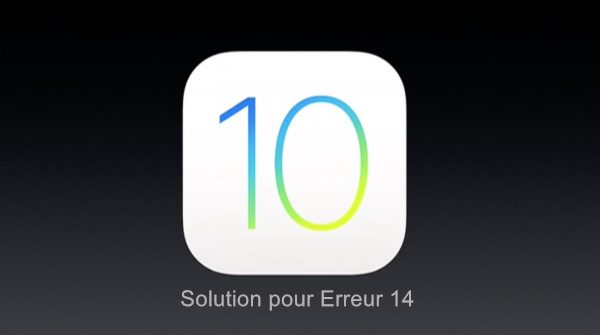
Contents
Wann tritt Fehler 14 auf?
Dieser Fehler tritt auf, wenn Benutzer ihre iTunes verwenden, um iOS-Geräte auf die neueste Version, iOS 10 Beta, zu aktualisieren, indem sie ihre Daten aus dem Backup wiederherstellen. Es gibt einen Fehler, der besagt: „iPhone / iPad kann nicht wiederhergestellt werden. Ein unbekannter Fehler ist aufgetreten. Wenn wir jedoch iOS 8 auf iOS 9 aktualisieren, können wir gleichzeitig Software-Updates durchführen und vom Backup wiederherstellen.
Wie behebt man Fehler 14?
Offensichtlich ist dieser Fehler für iOS-Benutzer neu. Und mehrere Benutzer versuchen, Fehler 14 mit üblichen Methoden zu beheben, z. B. den USB-Port oder das Kabel ändern, neu starten, in den DFU-Modus wechseln. Aber leider funktioniert keiner von ihnen. In diesem Fall können Sie die folgenden Tipps ausprobieren, um Fehler 14 zu beheben.
Tipp 1. Installieren Sie Xcode 8 auf My
Um mit iTunes auf dem Mac auf iOS 10 Beta zu aktualisieren, vergewissern Sie sich, dass die neueste Version von Xcode auf Ihrem Mac installiert ist. Apple erinnerte seine Benutzer daran: “Sie müssen die neueste Version von Xcode 8 auf Ihrem Mac installiert haben, bevor Sie ein Wiederherstellungsabbild verwenden, um iOS- oder tvOS-Beta-Software auf dem Gerät zu installieren.” Daher müssen Sie vor dem Aktualisieren Ihrer iOS-Geräte auf iOS 10 Xcode 8 auf dem Mac über das Apple-Entwicklerportal oder den Mac-App-Store installieren, um das Auftreten von Fehler 14 zu vermeiden.

Tipp 2. Sichern und Wiederherstellen von iOS 9.3.2
Wenn Fehler 14 auftritt, versuchen Sie, iOS-Geräte zu sichern und iOS 9.3.2 wiederherzustellen, um dieses Problem zu beheben. Sichern Sie zuerst Ihr iOS-Gerät. Stellen Sie es dann auf iOS 9.3.2 wieder her. Verwenden Sie beim Wiederherstellen des persönlichen Backups die IPSW-Datei, die Sie von Apples Developer heruntergeladen haben. Nach der Installation von iOS 10 Beta können Sie das Backup wiederherstellen.
Wenn das Problem weiterhin besteht, sollten Sie das Beta-Update für iOS 10 direkt auf Ihrem Gerät ausführen. Außerdem kann FonePaw DoTrans Ihnen helfen, iPhone-Telefone ohne iTunes zu sichern. Versuchen Sie dieses Programm.
Freier Versuch
Lesen Sie auch: Wie übertrage ich Fotos ohne iTunes vom iPhone auf den PC?